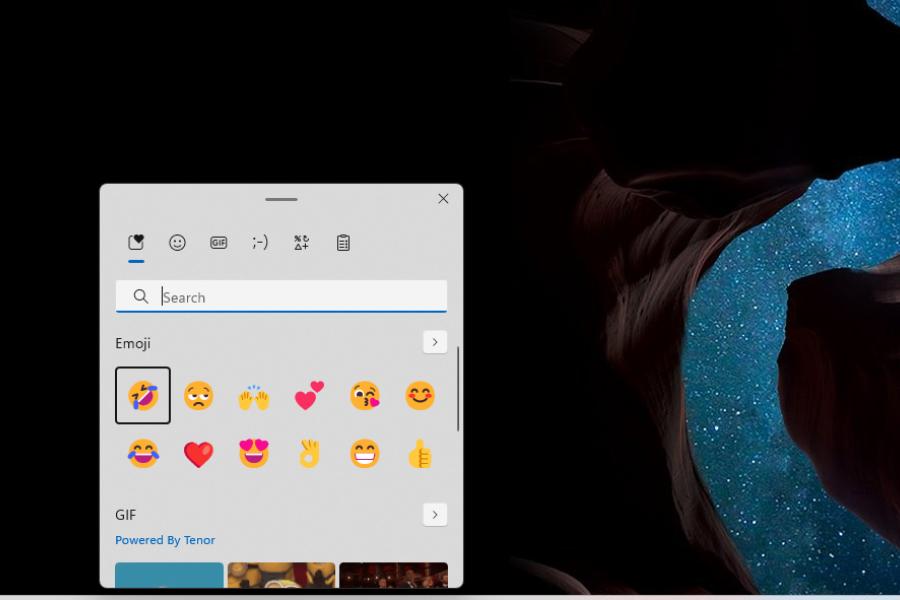emoji dan ilustrasi lain di Windows 10 (IDN Times/Ana Widiawati)
Emoji di Windows dapat dimunculkan dengan satu cara, yakni menekan tombol kombinasi di keyboard. Sehingga, muncul jendela berisi kumpulan emoji yang biasanya ada di aplikasi WhatsApp.
Berikut cara mengetikkan simbol emoji di keyboard Windows 10 yang mudah:
- Buka perangkat laptop
- Langsung tekan tombol kombinasi Windows + tanda titik (.) atau Windows + tanda titik koma (;)
- Tunggu sampai muncul jendela kecil, isinya kumpulan emoji
- Pilih emoji sesuai dengan ekspresi yang ingin disampaikan, klik saja
- Selesai deh.
Bukan cuma emoji, jendela tersebut juga menampilkan kaomoji. Bila emoji adalah gambar yang menunjukkan ekspresi, maka kaomoji adalah karakter-karakter yang digunakan untuk mendeskripsikan ekspresi wajah.
Contoh kaomoji (❁´◡`❁) (●'◡'●) (*/ω\*). Sedangkan emoji berbentuk 😘💕🙌😒🤣.
Menariknya lagi, kamu bisa memilih GIF (gambar bergerak) di dalam jendela tersebut.
Mau memasukkan simbol? Bisa kok. Ada juga di dalamnya. Lengkap deh, Guys.
Emoji tersebut bisa digunakan saat kamu sedang menulis pesan email, catatan, atau bahkan laporan. Supaya, kesannya gak terlalu kaku dan tampak bersahabat.
Itulah cara mengetikkan simbol emoji di keyboard Windows 10. Mudah kan?
Kini, kamu bisa menyelipkan emoji pada dokumen tertentu, biar gak kaku-kaku banget. Tapi, tetap sesuaikan penggunaan emoji dengan situasi.
Jangan sampai kamu mengirim format laporan keuangan tapi dengan emoji bertebaran di dalamnya. Tetap bijaksana, ya!